Android Studio, vlastní IDE společnosti Google pro vývoj Androidu, je pěknou alternativou k Eclipse s pluginem ADT. Android Studio lze nainstalovat ze zdrojového kódu, ale v tomto rychlém příspěvku uvidíme, jak nainstalovat Android Studio v Ubuntu 18.04, 16.04 a odpovídajících variantách Linux Mint .
Než budete pokračovat v instalaci Android Studio, ujistěte se, že máte v Ubuntu nainstalovanou Javu.
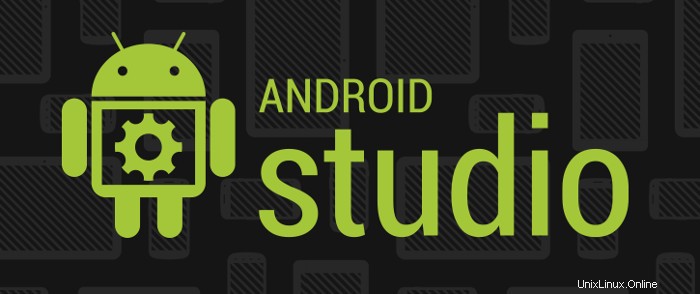
Nainstalujte Android Studio do Ubuntu a dalších distribucí pomocí Snap
Od té doby, co se Ubuntu začalo zaměřovat na balíčky Snap, začalo více softwaru poskytovat snadno instalovatelné balíčky Snap. Android Studio je jedním z nich. Uživatelé Ubuntu mohou jednoduše najít aplikaci Android Studio v Centru softwaru a nainstalovat ji odtud.
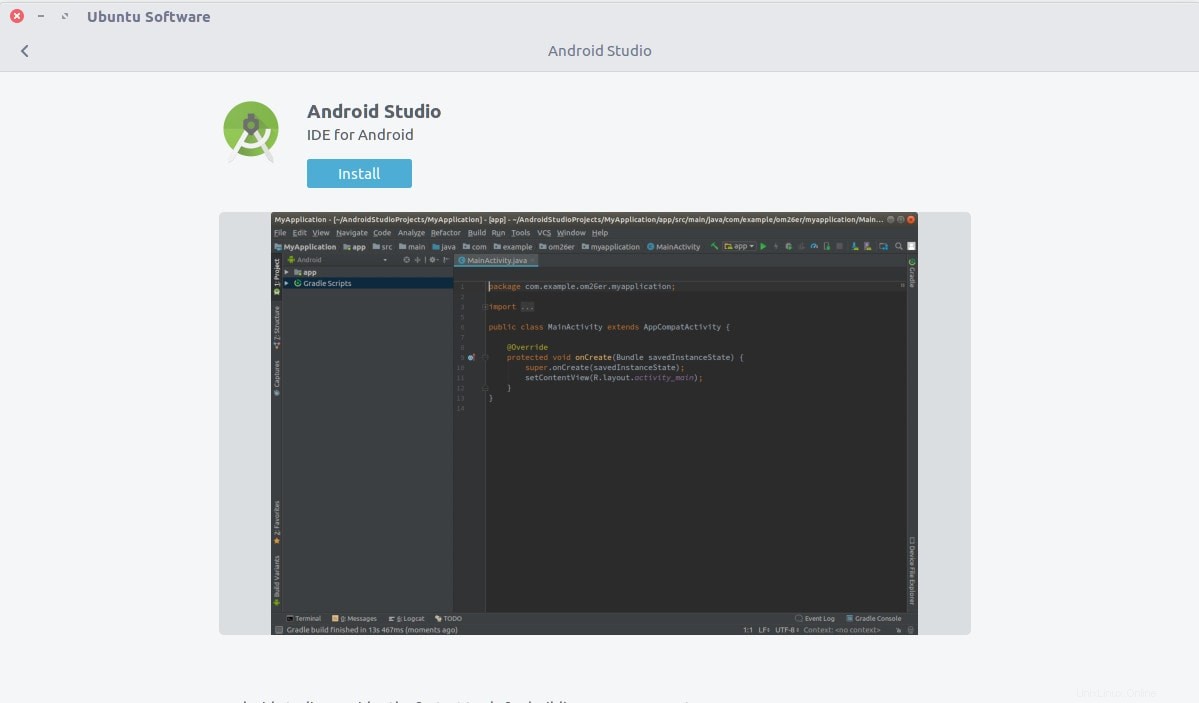
Pokud se při instalaci Android Studio z Centra softwaru zobrazí chyba, můžete Android studio nainstalovat pomocí příkazů Snap.
sudo snap install android-studio --classicSnadno!
Alternativní metoda 1:Nainstalujte Android Studio pomocí umake v Ubuntu
Android Studio můžete také snadno nainstalovat pomocí Centra nástrojů pro vývojáře Ubuntu, nyní známého jako Ubuntu Make. Ubuntu Make poskytuje nástroj příkazového řádku pro instalaci různých vývojových nástrojů, IDE atd. Ubuntu Make je k dispozici v úložišti Ubuntu.
Chcete-li nainstalovat Ubuntu Make, použijte níže uvedené příkazy v terminálu:
sudo apt-get install ubuntu-make
Jakmile nainstalujete Ubuntu Make, použijte níže uvedený příkaz k instalaci Android Studio v Ubuntu:
umake androidV průběhu instalace vám nabídne několik možností. Předpokládám, že to zvládneš. Pokud se rozhodnete Android Studio odinstalovat, můžete použít stejný nástroj umake následujícím způsobem:
umake android --removeAlternativní metoda 2:Nainstalujte Android Studio do Ubuntu a Linux Mint prostřednictvím neoficiálního PPA
Díky Paolo Ratolo máme PPA, kterou lze snadno nainstalovat Android Studio v Ubuntu 16.04, 14.04, Linux Mint a dalších distribucích založených na Ubuntu. Jen poznamenejte, že stáhne přibližně 650 MB dat. Dávejte si tedy pozor na připojení k internetu a také na poplatky za data (pokud existují).
Otevřete terminál a použijte následující příkazy:
sudo apt-add-repository ppa:paolorotolo/android-studio
sudo apt-get update
sudo apt-get install android-studioNebylo to snadné? I když je instalace programu ze zdrojového kódu svým způsobem zábavná, je vždy příjemné mít takové PPA. Jakmile jsme viděli, jak nainstalovat Android Studio, podívejme se, jak jej odinstalovat.
Odinstalujte Android Studio:
Pokud ještě nemáte, nainstalujte PPA Purge:
sudo apt-get install ppa-purgeNyní použijte PPA Purge k vyčištění nainstalovaného PPA:
sudo apt-get remove android-studiosudo ppa-purge ppa:paolorotolo/android-studioA je to. Doufám, že vám tento stručný návod pomůže nainstalovat Android Studio v Ubuntu a Linux Mint . Než spustíte Android Studio, ujistěte se, že nejprve nainstalujete Javu do Ubuntu. V podobných příspěvcích vám doporučuji přečíst si, jak nainstalovat a nakonfigurovat Ubuntu SDK a jak snadno nainstalovat Microsoft Visual Studio v Ubuntu.
Jakékoli dotazy nebo návrhy jsou vždy vítány. Čau :)